'>

Continuați să obțineți Cod de eroare: -130 Nu s-a încărcat pagina web (eroare necunoscută) în timp ce rulezi Steam? Nu esti singur! Mulți utilizatori Steam o raportează. Dar vestea bună este că o puteți remedia. Iată 3 soluții de încercat.
3 remedieri simple de încercat:
Poate că nu trebuie să le încercați pe toate; pur și simplu mergeți în jos în listă până când o găsiți pe cea care funcționează pentru dvs.
Remediere 1: Ajustați setările proxy
În majoritatea cazurilor, Eroarea 130 se întâmplă atunci când browserul dvs. nu reușește să se conecteze la internet din cauza configurării incorecte a proxy-ului. Pentru a remedia problema, urmați instrucțiunile de mai jos:
1) Pe tastatură, apăsați tasta Tasta siglă Windows și R in acelasi timp.
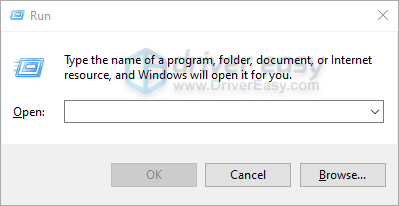
2) Tip inetcpl.cpl , apoi apasa O.K .
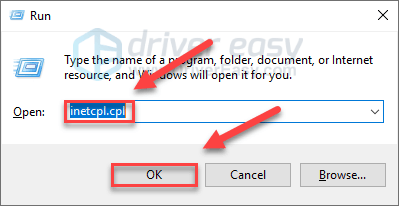
3) Apasă pe Fila Conexiuni , atunci Setări LAN .
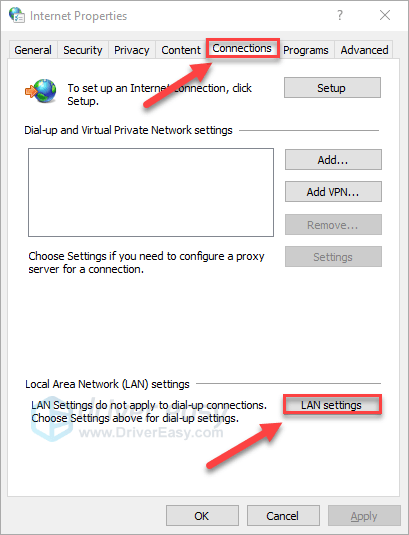
4) Dacă sunt bifate elemente din această fereastră, debifați-le. Apoi apasa O.K .
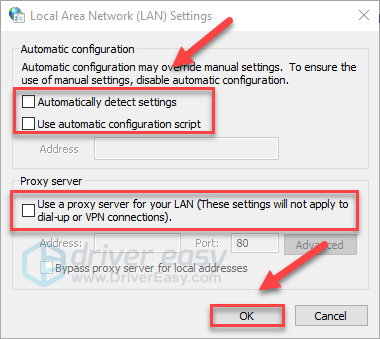
5) Reporniți computerul și Steam pentru a testa problema.
Dacă niciuna dintre casete nu este bifată sau dacă totuși primiți codul de eroare 130, continuați cu remedierea de mai jos.
Remediere 2: actualizați driverul adaptorului de rețea
Această problemă poate apărea atunci când utilizați un driver de rețea greșit sau învechit. Este esențial să aveți în permanență cel mai recent driver de adaptor de rețea.
Există două moduri de a actualiza driverul adaptorului de rețea:
Opțiunea 1 - manual - Veți avea nevoie de niște abilități de computer și răbdare pentru a vă actualiza driverele în acest fel, deoarece trebuie să găsiți exact driverul corect online, să îl descărcați și să îl instalați pas cu pas.
SAU
Opțiunea 2 - Automat (recomandat) - Aceasta este cea mai rapidă și mai ușoară opțiune. Totul se face cu doar câteva clicuri de mouse - ușor chiar dacă sunteți un debutant în computer.
Opțiunea 1 - Descărcați și instalați manual driverul
Producătorul adaptorului de rețea continuă să actualizeze driverele. Pentru a le obține, trebuie să accesați site-ul web al producătorului, să găsiți driverul corespunzător cu aroma specifică a versiunii Windows (de exemplu, Windows 32 biți) și să descărcați manual driverul.
După ce ați descărcat driverele corecte pentru sistemul dvs., faceți dublu clic pe fișierul descărcat și urmați instrucțiunile de pe ecran pentru a instala driverul.
Opțiunea 2 - Actualizare automată driverul adaptorului de rețea
Dacă nu aveți timp, răbdare sau abilități de computer pentru a actualiza manual driverul, îl puteți face automat cu Șofer ușor .
Driver Easy vă va recunoaște automat sistemul și va găsi driverele corecte pentru acesta. Nu trebuie să știți exact ce sistem rulează computerul dvs., nu trebuie să riscați să descărcați și să instalați driverul greșit și nu trebuie să vă faceți griji cu privire la greșeala la instalare.
Puteți să vă actualizați driverele automat fie cu versiunea GRATUITĂ, fie cu versiunea Pro a Driver Easy. Dar cu versiunea Pro este nevoie de doar 2 clicuri:
1) Descarca și instalați Driver Easy.
2) Rulați Driver Easy și faceți clic pe Scaneaza acum buton. Driver Easy va scana computerul și va detecta orice driver de problemă.
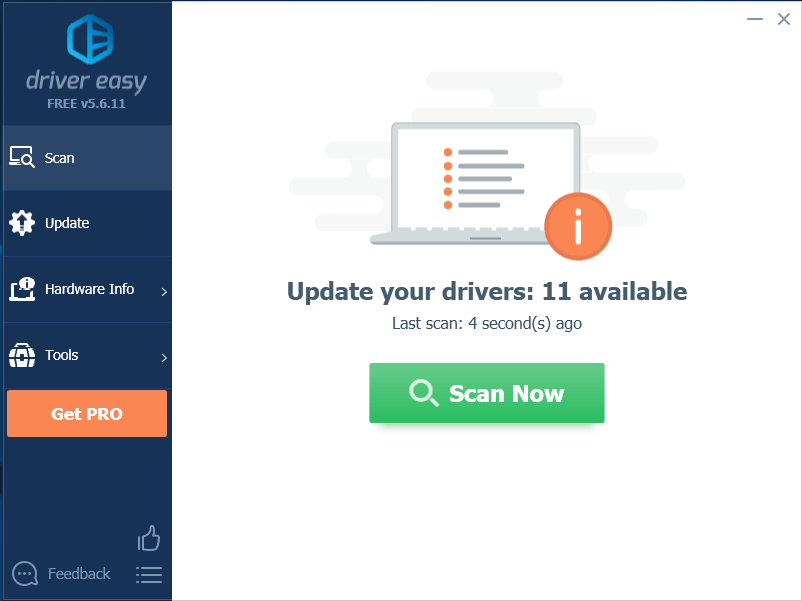
3) Clic Actualizați-le pe toate pentru a descărca și instala automat versiunea corectă a toate driverele care lipsesc sau sunt învechite în sistemul dvs. (acest lucru necesită Versiunea Pro - vi se va solicita să faceți upgrade când faceți clic pe Actualizare totală).
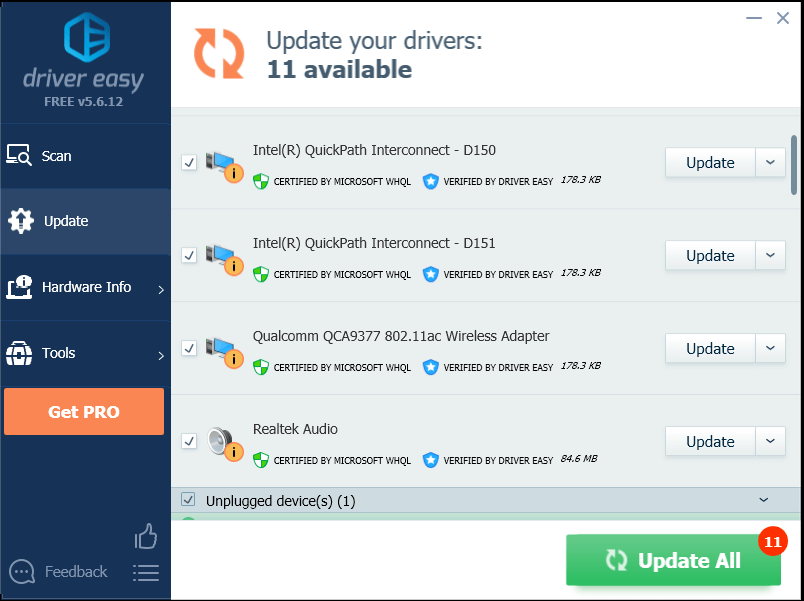
Remediere 3: Reinstalați Steam
Dacă niciuna dintre soluții nu a funcționat pentru dvs., reinstalarea Steam este foarte probabil soluția la problema dvs. Urmați instrucțiunile de mai jos:
1) Faceți clic dreapta pe pictograma Steam și selectați Deschide locația fișierului .
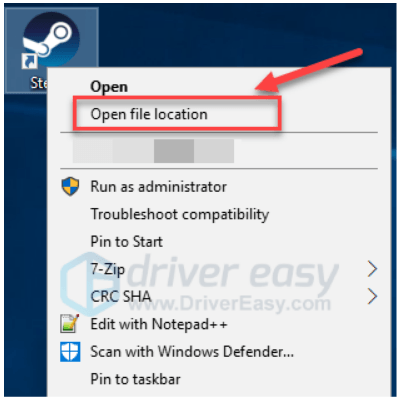
2) Faceți clic dreapta pe folderul steamapps și selectați Copie. Apoi, plasați copia într-o altă locație pentru a o face.
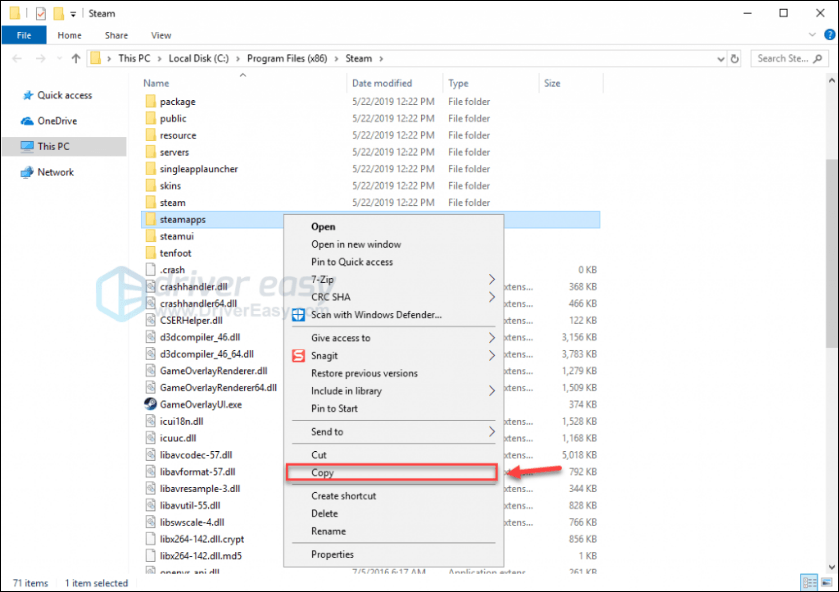
3) Pe tastatură, apăsați tasta Sigla Windows cheie și tip Control . Apoi apasa Panou de control .
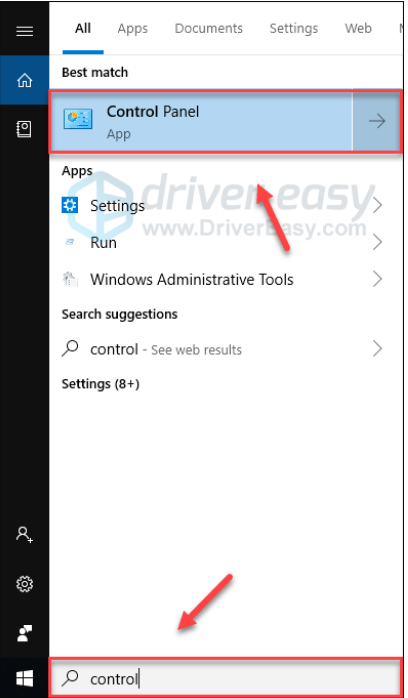
4) Sub Vazut de , Selectați Categorie .
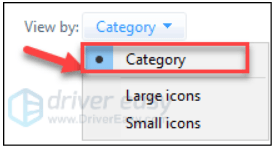
5) Selectați Dezinstalați un program .
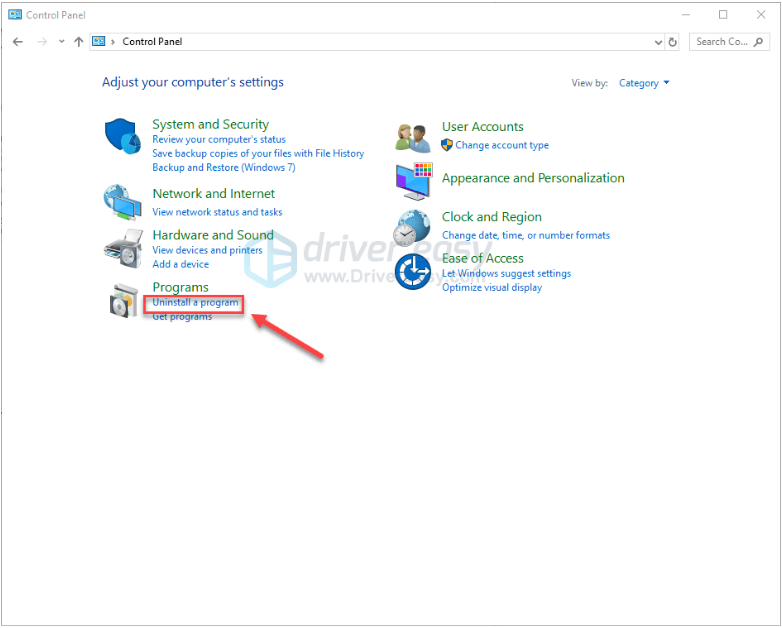
6) Click dreapta Aburi , apoi faceți clic pe Dezinstalați .
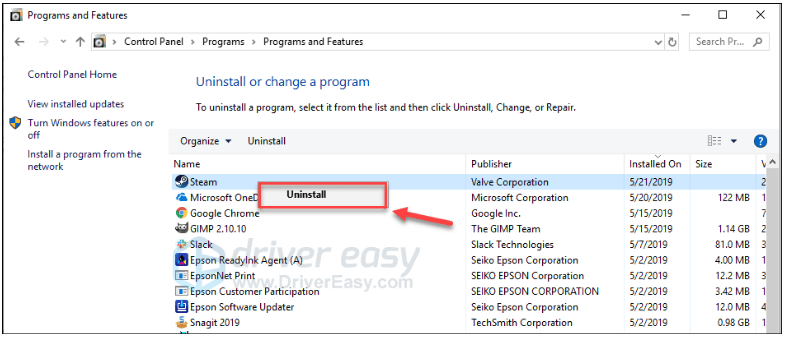
7) Urmați instrucțiunile de pe ecran pentru a dezinstala Steam și așteptați finalizarea procesului.
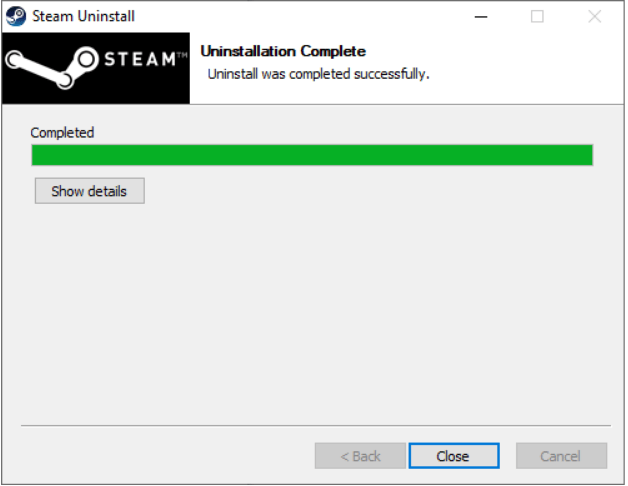
8) Descarca Aburi.
9) Deschideți fișierul descărcat și instalați Steam.
10) Faceți clic dreapta pe Pictogramă Steam și selectați Deschide locația fișierului .
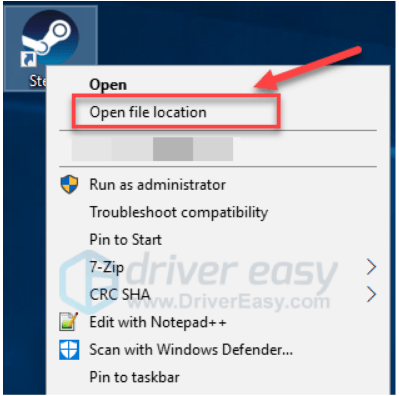
unsprezece) Mutați copia de rezervă folderul steamapps creați înainte la locația actuală a directorului.
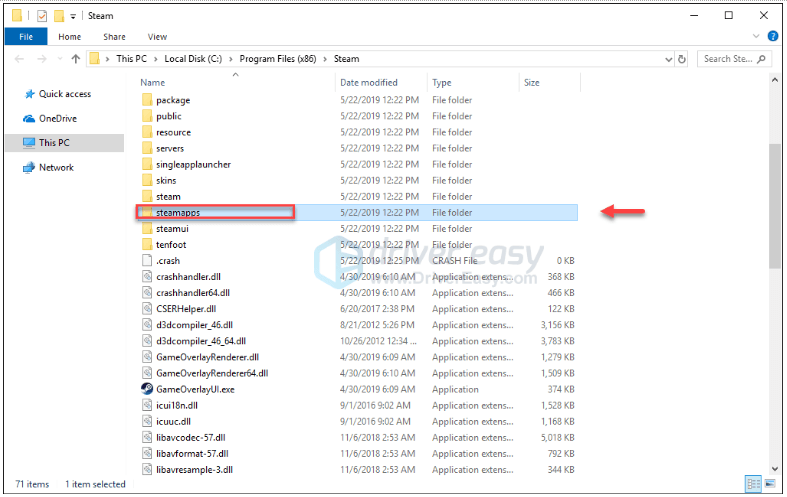
12) Reporniți Steam-ul pentru a vă testa problema.
Sperăm că acest articol a ajutat la rezolvarea problemei dvs. Dacă aveți întrebări sau sugestii, nu ezitați să lăsați un comentariu mai jos.






